Hướng dẫn chi tiết cách gỡ bỏ và cài đặt lại trợ lý ảo Cortana trên Windows 10
Nội dung bài viết

Để gỡ bỏ hoàn toàn Cortana khỏi hệ thống Windows 10, bạn cần sử dụng các lệnh đặc biệt. Bài viết này sẽ cung cấp hướng dẫn từng bước để xóa và khôi phục trợ lý ảo Cortana về trạng thái ban đầu.
1. Hướng dẫn gỡ bỏ trợ lý ảo Cortana trên Windows 10
PowerShell - công cụ dòng lệnh mạnh mẽ tích hợp sẵn trong Windows sẽ là giải pháp hiệu quả để gỡ bỏ Cortana cũng như nhiều ứng dụng hệ thống khác một cách triệt để.
Bước 1: Để bắt đầu hành trình tùy chỉnh hệ thống, hãy khởi chạy PowerShell với quyền quản trị bằng cách mở Menu Start, nhập Powershell và chọn Run as administrator - cửa ngõ vào thế giới lệnh đầy quyền năng.
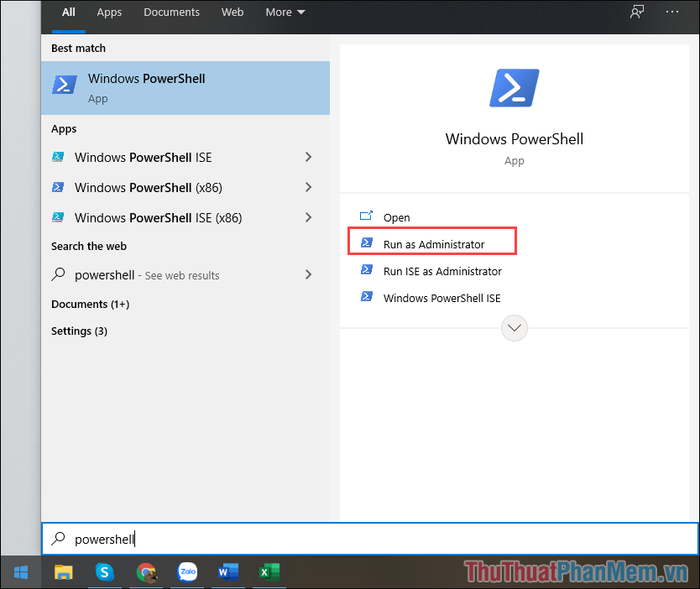
Bước 2: Bạn sắp thực hiện một thay đổi quan trọng: hoàn toàn gỡ bỏ trợ lý ảo Cortana khỏi Windows 10 bằng câu lệnh đặc biệt sau đây.
Get-AppxPackage *Microsoft.549981C3F5F10* | Remove-AppxPackageSau khi đã kiểm tra kỹ lưỡng, một lần nhấn Enter sẽ kích hoạt quá trình làm sạch hệ thống, đưa Windows 10 của bạn trở về trạng thái nguyên bản không Cortana.
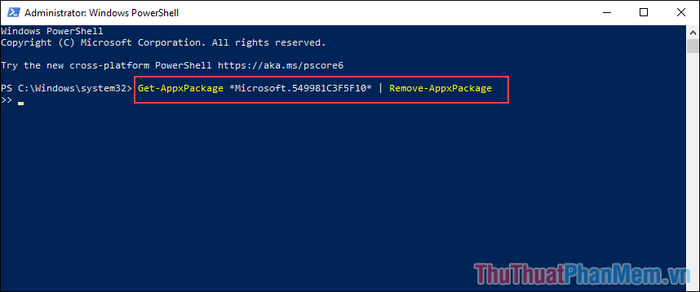
Để xóa bỏ hoàn toàn Cortana trên mọi tài khoản người dùng Windows 10, bạn cần sử dụng lệnh đặc biệt dành cho toàn hệ thống - giải pháp triệt để nhất hiện có.
Get-AppxPackage -AllUsers -PackageTypeFilter Bundle -name "*Microsoft.549981C3F5F10*" | Remove-AppxPackage -AllUsers
Sao chép dòng lệnh này, dán vào cửa sổ PowerShell đang chạy với quyền Admin và nhấn Enter - hệ thống sẽ tự động dọn sạch Cortana trên toàn bộ máy tính.
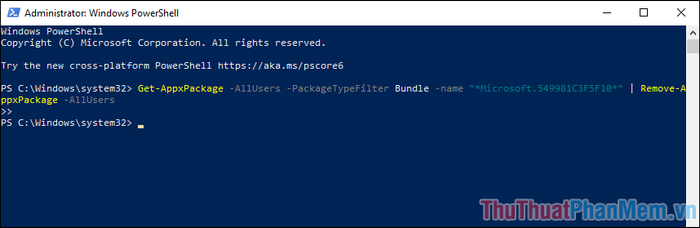
2. Hướng dẫn phục hồi trợ lý ảo Cortana trên Windows 10
Là sản phẩm chính chủ từ Microsoft, trợ lý ảo Cortana luôn sẵn sàng để được tái xuất hiện trên Windows 10 thông qua Microsoft Store - chỉ vài thao tác đơn giản là bạn có thể đón cô trợ lý quay trở lại.
Bước 1: Khởi động hành trình phục hồi bằng cách mở Menu Start, gõ Microsoft Store để vào cửa hàng ứng dụng chính thức của Microsoft.
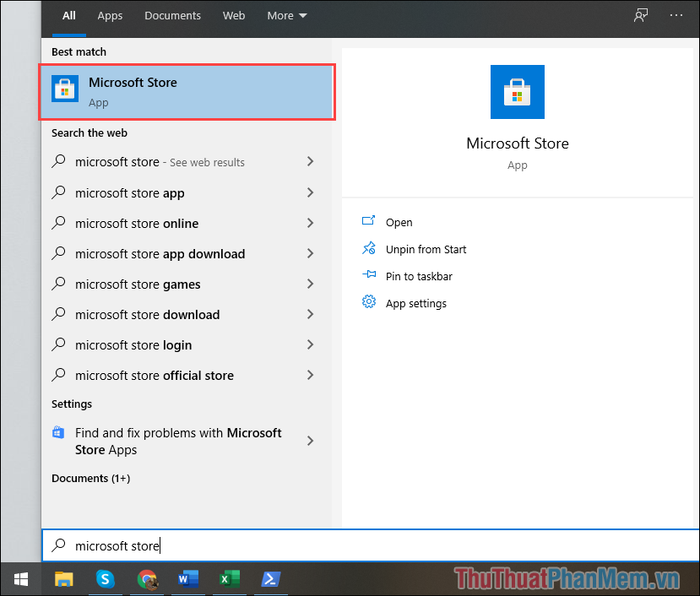
Bước 2: Trong không gian Microsoft Store, hãy gõ tìm kiếm từ khóa Cortana để hệ thống hiển thị chính xác ứng dụng bạn cần.
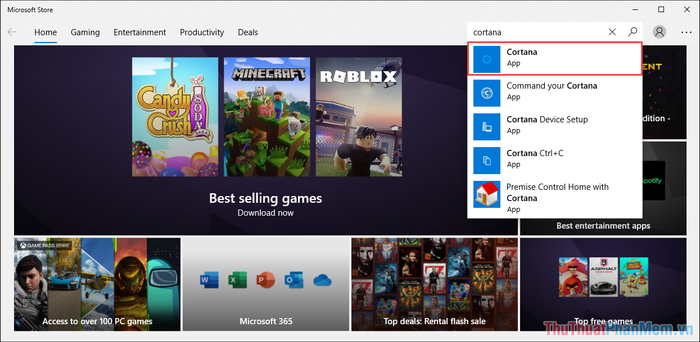
Bước 3: Chạm vào nút Get lấp lánh, chờ đợi quá trình tải về hoàn tất - và thế là Cortana đã sẵn sàng đồng hành cùng bạn trở lại.
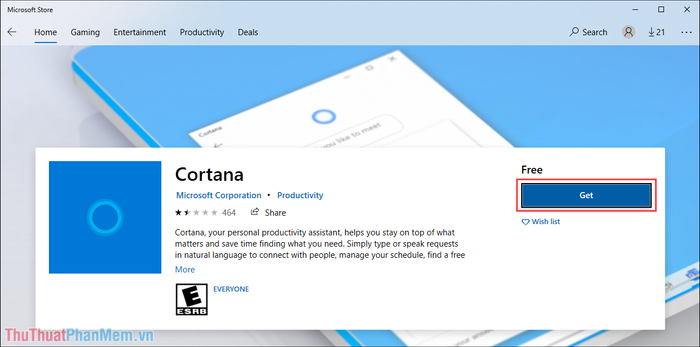
Bước 4: Sau khi quá trình cài đặt hoàn tất, một cú nhấp vào nút Launch sẽ đánh thức Cortana, đưa cô trợ lý ảo quay trở lại phục vụ bạn trên Windows 10.

Vậy là bạn đã hoàn thành hành trình tùy biến hệ thống: từ gỡ bỏ đến phục hồi Cortana trên Windows 10. Chúc bạn có những trải nghiệm tuyệt vời cùng người bạn kỹ thuật số này!
Có thể bạn quan tâm

Cách khắc phục lỗi 23 khi Restore iPhone

Hương vị sữa chua uống Yomost nào sẽ khiến bạn phải mê mẩn?

Top 6 quán ăn nhất định phải thử trên phố Nguyễn Thái Học, Quận Ba Đình, Hà Nội

Top 5 spa triệt lông uy tín tại quận Phú Nhuận với dịch vụ chất lượng và giá cả hợp lý

Top 8 địa chỉ in giấy khen đẹp và chuyên nghiệp nhất Hà Nội


